
Om du använder en Mac och Windows regelbundet är chansen ganska bra att du använder en annan webbläsare än Safari. Men om du vill använda Safari och hålla dina bokmärken synkroniserade så gör du så här.
En av sakerna med att använda Safari på en Mac eller iOS-enhet är att om du använder Windows med en annan webbläsare synkroniseras inte dina bokmärken om du använder Internet Explorer, Firefox eller Chrome.
Lyckligtvis, om du använder appen iCloud för Windows, kan du enkelt använda den för att synkronisera dina bokmärken från alla dessa tre webbläsare med Safari.
Vi har pratat om iCloud-appen tidigare , idag vill vi specifikt diskutera dess synkroniseringsförmåga för bokmärken.
Först vill du öppna iCloud-appen och se var det står "Bokmärken". Klicka på knappen "Alternativ ..." för att komma igång.
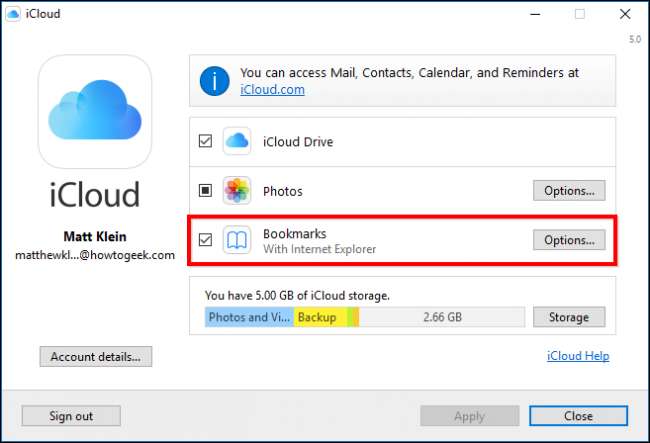
Markera alla webbläsare som du vill synkronisera bokmärken med Safari med. Som du kan se kan du göra det med Internet Explorer, Firefox och Chrome.
När du har valt dina webbläsare klickar du på “OK”.
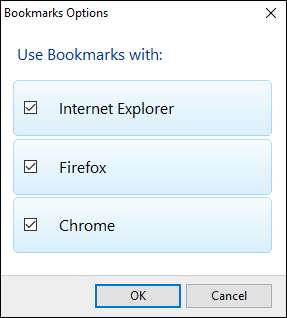
Tillbaka i huvudfönstret för iCloud-appen klickar du på "Apply". Om du vill använda iCloud-synkronisering med Chrome får du information om att du måste ladda ner iCloud Bookmarks-tillägget.
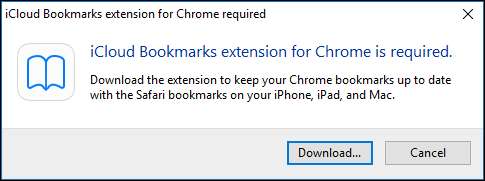
Klicka på "Ladda ner ..." så öppnas Chrome för tilläggssidan för iCloud-bokmärken.
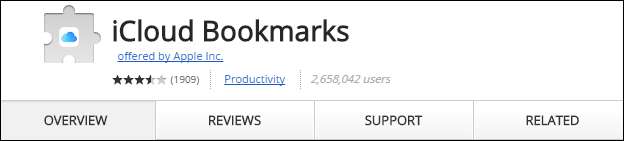
Klicka på "Lägg till i Chrome" och iCloud Bookmarks-tillägget visas i det övre högra hörnet med alla dina andra tillägg.
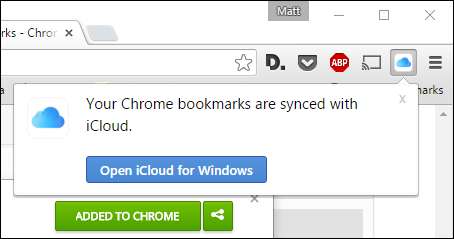
Processen liknar Firefox. Webbläsaren öppnas för tilläggssidan och du måste klicka på "Lägg till i Firefox" för att installera den.
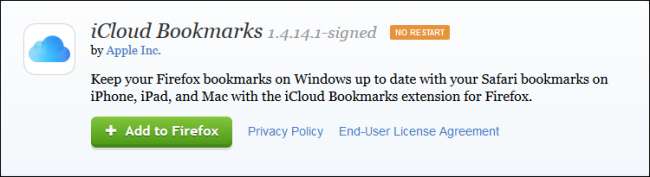
En annan uppmaning kommer sedan att be dig bekräfta installationen genom att klicka på "Installera" -knappen.
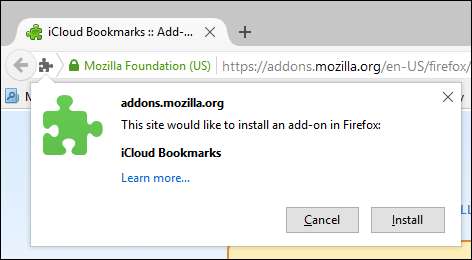
Det är viktigt att veta att iCloud Bookmarks-synkronisering inte fungerar med Chrome eller Firefox på din Mac, och uppenbarligen finns inte Internet Explorer på den här plattformen. Det betyder att om du gör några ändringar i dina bokmärken måste du använda dessa webbläsare på din Windows-maskin för att synkronisera bokmärkena till Safari.
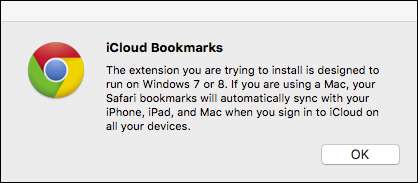
Om du slutar synkronisera alla tre webbläsare till Safari kan det hända att du får en slags röra. Det är bäst att använda din favoritbläddrare av de tre för att synkronisera dina bokmärken så att du inte får en massa oorganiserade dubbletter.
Om du till exempel importerade dina bokmärken till Safari manuellt från Chrome vid ett tillfälle och du ständigt uppdaterade dina Chrome-bokmärken, kan dina Safari-bokmärken vara inaktuella. I ett sådant fall slås dina bokmärken samman och du slutar med föråldrade bokmärken i Chrome.
Innan du börjar synkronisera dina bokmärken kanske du vill rensa dina bokmärken från en eller annan webbläsare. Med andra ord, om dina Safari-bokmärken är de som är uppdaterade, vill du synkronisera dem med Chrome, Firefox eller Internet Explorer. Å andra sidan, om dina Chrome-bokmärken är senaste, vill du synkronisera dem istället.
Vi hoppas att du tyckte att den här artikeln var användbar. Om du har några frågor eller kommentarer som du vill bidra med, vänligen lämna din feedback i vårt diskussionsforum.







